Fixierbare Fenster können verschoben und in der Größe angepasst werden. Sie können frei verschiebbar sein, an einer Position innerhalb des Revit LT-Anwendungsfensters verankert oder aus dem Revit LT-Anwendungsfenster in ein eigenes Fenster gezogen und zu einem anderen Monitor verschoben werden.
Die folgenden Fenster können fixiert werden:
- Projektbrowser
- Eigenschaftenpalette
- Basisbauteile abstimmen
- Ansichten im Zeichenbereich öffnen
Im fixierten Zustand haben diese Fenster eine oder mehrere gemeinsame Kante(n) mit benachbarten Fenstern oder Werkzeugkästen. Wird eine solche gemeinsame Kante verschoben, ändert sich die Form der Fenster, um dies auszugleichen. Sie können Fenster auch an eine beliebige Stelle auf dem Bildschirm oder auf einen anderen Monitor verschieben.
Ein nicht fixiertes Fenster ist ein vom Anwendungsfenster abgetrenntes Fenster. Nicht fixierte Fenster können auf dem Bildschirm oder den Bildschirmen frei verschoben werden. Für nicht fixierte Fenster besteht die Möglichkeit, deren Größe zu ändern und sie zu gruppieren.
Gruppieren von Fenstern
Eine Fenstergruppe bietet die Möglichkeit, mehrere Fenster an derselben Stelle auf dem Bildschirm zu platzieren. Für jedes Fenster in der Gruppe wird eine Registerkarte am unteren Ende der Gruppe angezeigt. Durch Klicken auf eine Registerkarte in der Gruppe öffnen Sie das entsprechende Fenster. Sie können Fenster ganz nach Bedarf gruppieren oder ihre Gruppierung aufheben.
In der folgenden Abbildung sind Projektbrowser und Eigenschaftenpalette in einer Gruppe enthalten. Die aktive Registerkarte zeigt die Eigenschaftenpalette.

So zeigen Sie ein fixierbares Fenster der Benutzeroberfläche an oder blenden es aus
- Klicken Sie auf Registerkarte Ansicht
 Gruppe Fenster
Gruppe Fenster 
 (Benutzeroberfläche).
(Benutzeroberfläche).
- Aktivieren bzw. deaktivieren Sie das Kontrollkästchen neben dem gewünschten Fenster in der Dropdown-Liste.
So verschieben Sie ein fixierbares Fenster
- Klicken Sie auf die Titelleiste am oberen Rand eines Benutzeroberflächenfensters oder auf die Registerkarte einer Ansicht, und ziehen Sie Fenster oder Registerkarte.
- Optional: Wenn Sie vermeiden möchten, dass ein Fenster während des Ziehens automatisch fixiert wird, halten Sie dabei die Strg-Taste gedrückt.
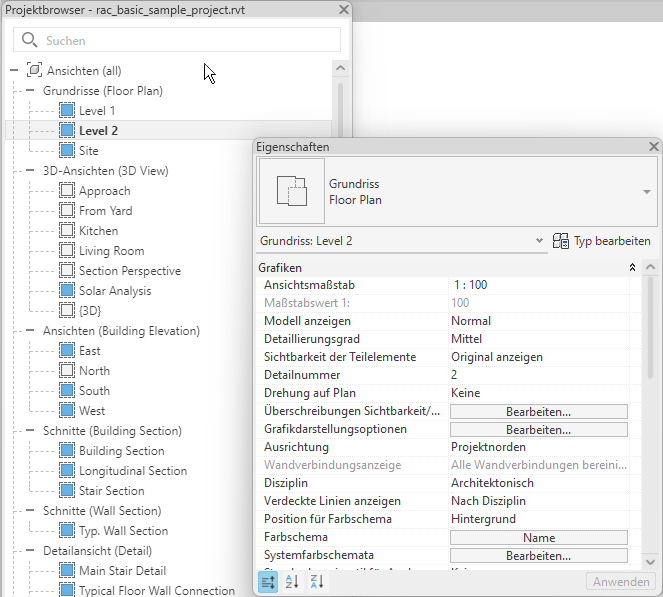
So gruppieren Sie fixierbare Fenster
- Klicken Sie auf die Titelleiste des Benutzeroberflächenfensters oder die Registerkarte der Ansicht, das/die einem anderen Fenster oder einer anderen Gruppe hinzugefügt werden soll, und ziehen Sie Fenster oder Registerkarte.
- Legen Sie das Fenster auf der Titelleiste des Zielfensters bzw. der Gruppe ab.
So heben Sie die Gruppierung fixierbarer Fenster auf
- Klicken Sie in der Gruppe auf die Registerkarte für das Fenster, das Sie daraus entfernen möchten.
- Klicken Sie auf die Registerkarte für das Fenster, und ziehen Sie sie aus der Gruppe heraus.
- Legen Sie das Fenster ab, um die Gruppierung aufzuheben.
 Video: Fixierbare Fenster
Video: Fixierbare Fenster